Så här lägger du till och använder widgets i WordPress
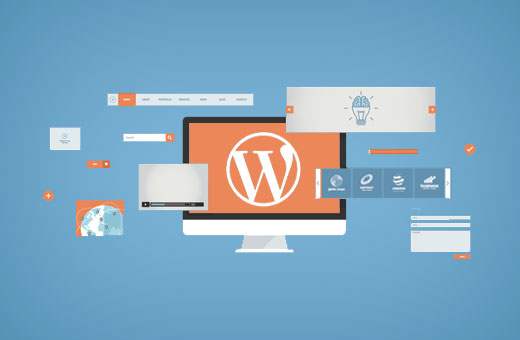
Nybörjare brukar fråga oss vad som är widgets och hur man använder widgets i WordPress. Med widgets kan du lägga till olika funktioner och funktioner i WordPress sidfält utan att skriva någon kod. I den här artikeln visar vi hur du lägger till och använder Widgets i WordPress tillsammans med att dela Widget-exempel.
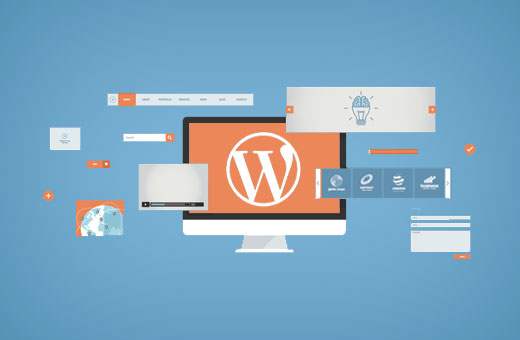
Vad är Widgets? Varför behöver du använda widgets i WordPress?
Widgetar är små block med specifik funktionalitet som du kan placera i sidledarna i WordPress (även känd som widget-ready-områden). För nybörjare är det här ett enkelt sätt att lägga till saker som gallerier, citat, populära inlägg, facebook-liknande lådor och andra dynamiska objekt på deras WordPress-webbplats.
Widgets finns på Utseende »Widgets sida i ditt WordPress-administrativa område.

Du kommer att se de widgets som du kan lägga till under listan med tillgängliga widgets.
På din högra sida hittar du de angivna områdena på din WordPress-webbplats där du kan placera dessa widgets. Dessa angivna områden definieras av ditt WordPress-tema. De kallas sidor eller widget-ready områden.
Om du inte ser en viss widget du letar efter kan det sannolikt läggas till med ett plugin (mer om detta senare).
Lägga till Widget i en sidofält i WordPress
Det finns flera sätt att lägga till widgets till sidofält som finns i ditt WordPress-tema. Det enklaste är att helt enkelt dra och släppa dem i ditt sidofält.

Du kan också klicka på en widget titel från listan med tillgänglig widget. WordPress visar dig listan över sidfält där du kan lägga till den här widgeten.
Välj bara sidfältet där du vill lägga till widgeten och klicka sedan på Lägg till widget-knappen för att lägga till den.

Det finns också ett tillgänglighetsläge för användare som behöver det. För att aktivera tillgänglighetsläge måste du klicka på skärmalternativsknappen längst upp till höger på skärmen.

Det kommer att visa en flygtangsmeny med en länk för att aktivera tillgänglighetsläget för widgets skärm. Om du klickar på det ändras användargränssnittet på skärmen widgets.
Varje tillgänglig widget kommer nu att ha en enkel "Lägg till" -knapp. Genom att klicka på knappen kommer du till en tillgänglig skärm där du enkelt kan välja sidofältet.

För detaljerade instruktioner, se vår guide om hur du lägger till WordPress-widgets i tillgänglighetsläget.
Widget-sidan är inte det enda sättet att lägga till widgets till din WordPress-webbplats. Du kan också lägga till widgets med live-förhandsgranskningen genom att besöka Utseende »Anpassa.

Det är viktigt att notera att inte alla dina widgetsklar områden och sidofält kommer att visas i anpassningsverktyget. Det är därför vi rekommenderar att du använder Utseende »Widgets skärm för att lägga till widgets i WordPress.
Så här tar du bort en widget i WordPress?
Att ta bort en widget i WordPress är lika enkelt som att lägga till dem. Besök Utseende »Widgets sida.
Leta efter widgeten du vill ta bort i sidor och klicka på widgettiteln för att expandera den.

Nedanför widgetinställningarna hittar du länken för att radera widgeten. Om du tar bort en widget tar du bort den från ditt sidofält och tar även bort widgetinställningar som titel eller några alternativ som du valt.
Vissa widgets är för enkla och har inte många alternativ i sina inställningar medan andra har många alternativ och inställningar. Om du vill ta bort en widget utan att förlora inställningarna måste du dra och släppa den till sektionen för inaktiva widgets.

Radera eller skicka en widget till inaktiva widgets tar inte bort den från listan med tillgängliga widgets. Du kan alltid lägga till en widget igen från listan med tillgängliga widgets eller inaktiva widgets.
Vilken typ av widgets är tillgängliga för WordPress?
En standard WordPress-installation kommer med några inbyggda widgets som senaste inlägg, senaste kommentarer, arkiv, sökning mm.
Många WordPress-teman och plugins levereras med egna plugins.
Till exempel kan Envira Gallery plugin skapa vackra bildgallerier i dina WordPress-inlägg och sidor. Men det kommer också med en Envira Gallery-widget, som du kan lägga till i en sidofält för att visa bildgallerier i WordPress.

På samma sätt lägger otaliga andra teman och plugins till widgets, så deras användare kan lägga till saker i sina WordPress sidor utan att skriva någon kod eller html.
Det finns hundratals WordPress-plugins som bara lägger till widgets för att du ska kunna använda i din sidofält. Se vår lista över de 25 mest användbara WordPress-widgetarna för din webbplats.
Vad annat du kan göra med WordPress Widgets?
Widgets är ett otroligt kraftfullt och flexibelt verktyg i WordPress. WordPress-utvecklare har använt dem på många innovativa sätt.
Som ägare av WordPress kan du dra nytta av det för att lägga till nästan vad som helst som är tänkbart för din WordPress-webbplats. Kom igång med våra 12 WordPress sidobar-tricks för att få maximala resultat.
Om du är bekväm med kod kan du kanske lära dig hur du skapar en egen WordPress-widget på egen hand.
Det här är allt, vi hoppas att den här artikeln hjälpte dig att lära dig hur du lägger till och använder widgets i WordPress. Du kanske också vill se vår guide om hur du visar olika sidofält för varje inlägg och sida i WordPress.
Om du gillade den här artikeln kan du prenumerera på vår YouTube-kanal för WordPress-videoinstruktioner. Du kan också hitta oss på Twitter och Facebook.


